Ich habe eine 64-GB-USB-Festplatte.
Von den offiziellen Ubuntu-ISO-Images würde ich gerne wissen, wie man einen bootfähigen Live-USB erstellt, der ext4 anstelle von iso-9660 fs, squashfs und casper verwendet. Am besten mit separatem /home Partition.
Ich möchte, dass der USB sowohl für den Legacy-BIOS-Prozess als auch für den EFI-Boot-Prozess bootfähig ist.
Soweit ich weiß, muss beim BIOS-Boot ein MBR erstellt und geschrieben werden, und beim EFI-Boot ist eine EFI-Partition erforderlich.
Ich stelle mir also vor, dass das endgültige USB-Blockgerät drei Partitionen haben sollte (/home auf einer eigenen Partition)
- EFI-Partition
- ext4-Partition (für
/) - ext4-Partition (für
/home)
Wie kann ich also aus den herunterladbaren ISO-Images einen solchen Live-USB erstellen?
Akzeptierte Antwort:
Vollständige Installation auf USB – BIOS/UEFI
Mkusb ist eine großartige Basis für ein USB-Laufwerk, das sowohl vom BIOS als auch von UEFI booten kann, https://help.ubuntu.com/community/mkusb :
-
Verwenden Sie mkusb um ein Live-System auf dem Installer USB zu erstellen (2 GB oder größer).
-
Verwenden Sie mkusb zum Erstellen eines dauerhaften Systems auf dem Ziel-USB (8 GB oder größer) unter Verwendung von Standardeinstellungen mit bis zu 25 GB Persistenz (die verbleibende NTFS-Partition wird als Windows-zugängliche Datenpartition verwendet).
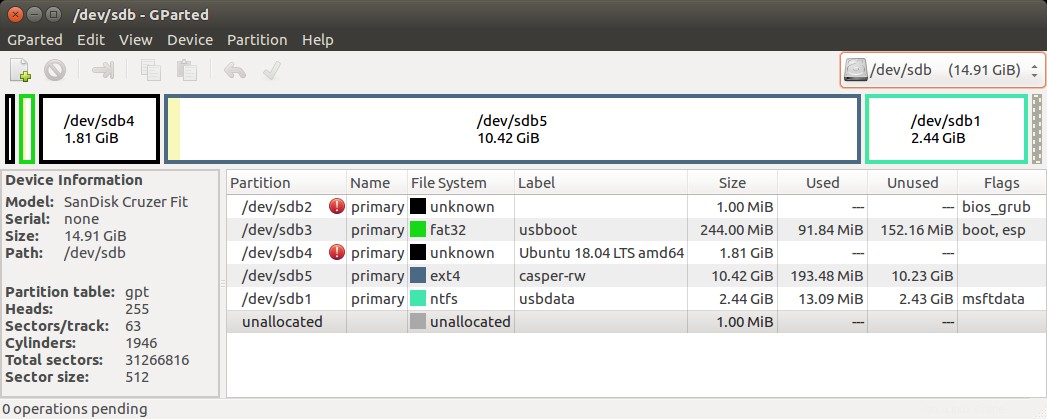
-
Sobald mkusb fertig ist, öffnen Sie GParted und löschen Sie sdx4, die ISO9660-Partition und erweitern Sie sdx5 in den wiederhergestellten Speicherplatz, wobei sdx der Gerätename des Ziellaufwerks ist.
-
Erstellen Sie bei Bedarf eine zusätzliche ext4-Partition sdx6 für /home.
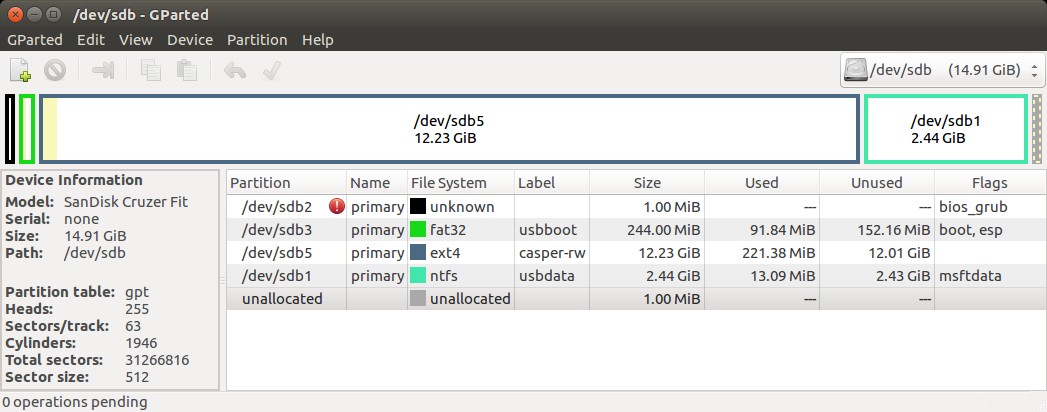
-
Trennen oder entfernen Sie die Festplatte, bevor Sie fortfahren (optional, aber empfohlen, dringend empfohlen, wenn sie im UEFI-Modus ausgeführt wird).
-
Boot-Installationslaufwerk, wählen Sie Versuchen.
-
Ziellaufwerk einfügen
Starten Sie Ubuntu installieren…
-
Wählen Sie „Etwas anderes“.
-
Wählen Sie sdx5 (auf dem Ziellaufwerk) und klicken Sie auf „Ändern“.
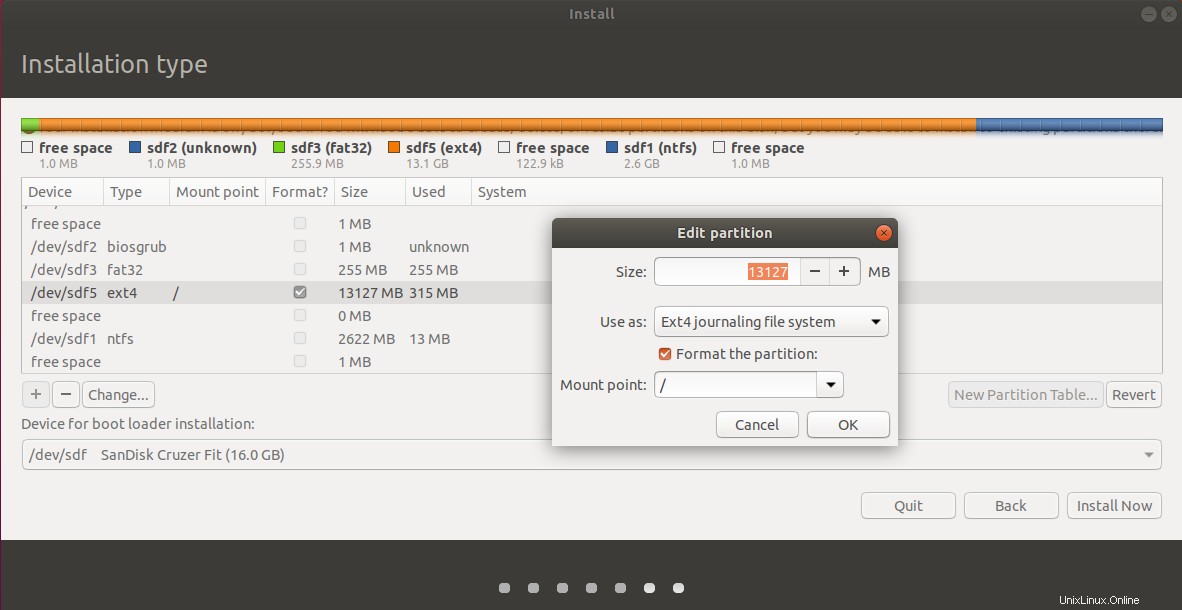
- Wählen Sie Verwenden als:ext4, Format und Einhängepunkt:/.
Berühren Sie keine anderen Partitionen (es sei denn, Sie fügen eine /home-Partition zu sdx6 hinzu).
-
Wählen Sie sdx5 als Gerät für die Bootloader-Installation aus .
-
Installation abschließen.
-
Schneiden Sie grub.cfg aus sdx5/boot/grub aus und fügen Sie es in sdx3/boot/grub ein, wobei Sie die vorhandene grub.cfg-Datei überschreiben.
-
Booten Sie das Ziellaufwerk und führen Sie sudo update-grub aus, um alle Laufwerke zum Bootmenü hinzuzufügen.
-
Installieren Sie bei Installationen vor Version 18.04 keine proprietären Treiber (z. B. Nvidia).